客服热线
186-8811-5347、186-7086-0265
官方邮箱
contactus@mingting.cn
添加微信
立即线上沟通

客服微信
详情请咨询客服
客服热线
186-8811-5347、186-7086-0265
官方邮箱
contactus@mingting.cn
2022-06-22 来源:金山毒霸文档/文件服务作者:办公技巧
大家知道excel如何设置打印页面吗?想不想学习一下excel设置打印页面教程呢?下面小编就带大家一起来看看吧。
excel设置打印页面的方法:
设置页面大小
打开一个工作簿,然后选择页面布局,出现以下画面,红框内是将要用到的功能
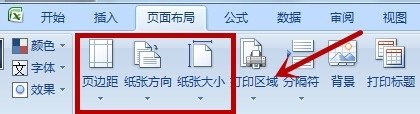
然后选择页面大小出现如下界面,便可以自由选择所需要的打印大小了
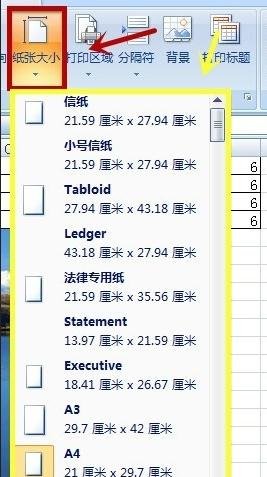
设置页面方向
一般默认的页面方向都是纵向的,那么怎么改变页面方向呢?选择图中的纸张方向,出现如下界面,自由选择横向或纵向便可。
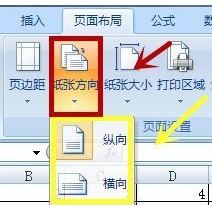
设置页边距
如图选择页边距,出现如图界面,可以选择的几项是系统默认的,如果想自己设置就点击自定义边距
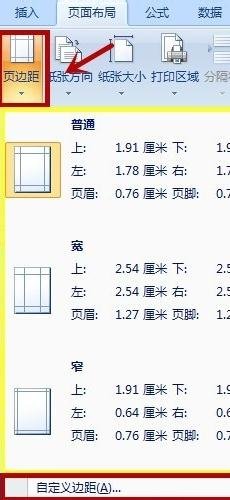
点击自定义边距后出现如下界面,便可以自己输入页边距了。

设置完页边距后,所打印的内容是处在页面左上角很不好看,那么这个时候就要选择居中方式了,勾选水平和垂直,内容就会位于页面正中心了,如图所示。
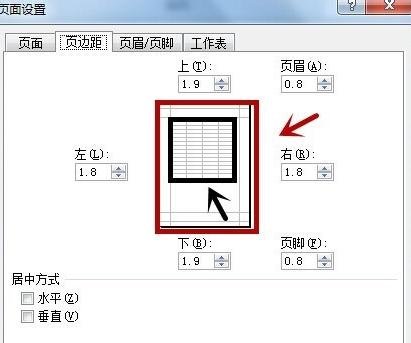
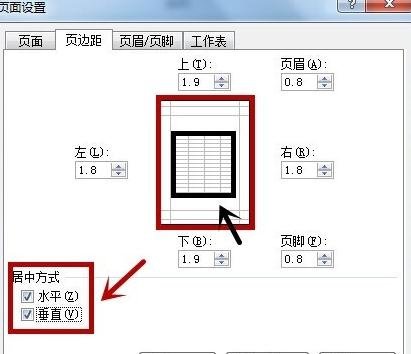
打印页面预览
页面设置好后需要预览一下,先点击最左上角的按钮打开主菜单,如图所示
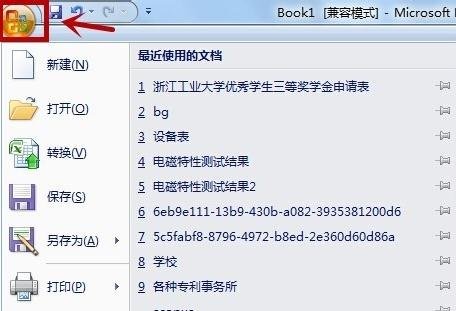
选择打印选项,再选择打印预览
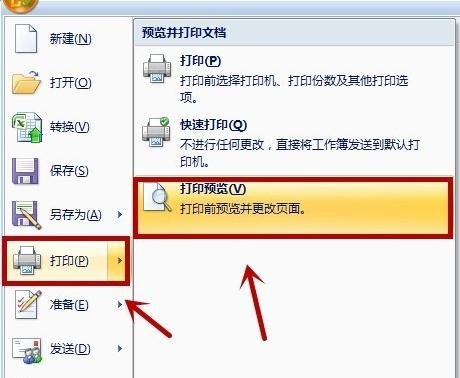
然后便可以看到预览图了
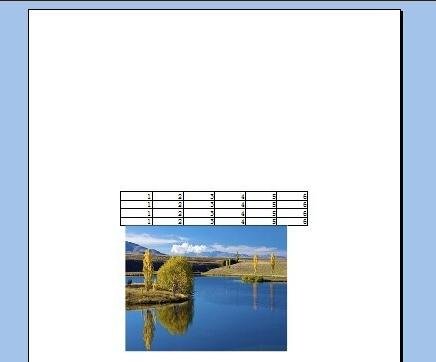
以上就是excel设置打印页面教程,希望可以帮助到大家。
最后,小编给您推荐,想要了解更多文档使用技巧和数据恢复的问题,请持续关注金山毒霸官网文件/文档服务专区!
上一篇:excel如何让数字依次变大